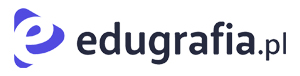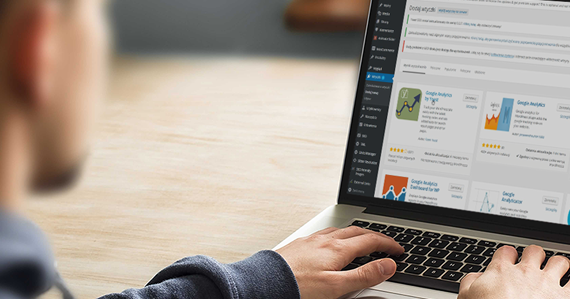Przedstawię tutaj zbiór podstawowych czynności jakie wykonuję zaraz po zalogowaniu sie do panelu admina po raz pierwszy na nowo zainstalowanej stronie.
1. Uzupełnić opis strony
Zrobimy to wchodząc w Ustawienia—>Ogólne. Uzupełniamy tam opis oraz tytuł naszej strony.
2. Usuwamy wpis, ustawiamy domyślną kategorię.
Usuwamy pierwszy przykładowy wpis „Witaj świecie” oraz tworzymy swoje kategorie. Zrobimy to w zakładce Wpisy—->kategorie.
3. Wtyczka aksimet
Włączamy dołączoną do WordPressa wtyczkę przeciw spamową. Warto to zrobić, zwłaszcza że zajmuje to parę sekund. Musimy przejść w zakładkę Wtyczki i kliknąć przycisk włącz przy nazwie tej wtyczki.
4. Zmieniamy szablon
By zmienić szablon wystarczy przejść do zakładki Wygląd—->Motywy—>Zainstaluj motyw—->Wyślij na serwer. Wskazujemy spakowany motyw w formacie .zip po czym klikamy włącz. Gdy nie posiadamy własnego szablonu nie jesteśmy skazani na domyślny motyw. Możemy skorzystać z wyszukiwarki i pobrać motywy oferowane przez twórców WordPressa. Wystarczy zdefiniować swoje preferencje i wyszukać odpowiedni szablon. Przed zdecydowaniem się na konkretny szablon możemy skorzystać z opcji podejrzyj.
5. Stałe linki
By nasz blog stal się lepiej indeksowany przez wyszukiwarki należy ustawić stale linki. Domyślnie linki w WordPressie wyglądają mniej więcej tak : http://www.edugrafia/?p=68
Jak widzimy nie wygląda to zbyt dobrze wizualnie dla gości odwiedzających naszego bloga. Tak samo nie jest to optymalne rozwiązanie dla wyszukiwarek ponieważ taki adres nie zawiera żadnego słowa kluczowego które chętnie zostałoby zindeksowane przez wyszukiwarkę.
By zmienić formę takiego adresu na bardziej przyjemną musimy przejść do zakładki Ustawienia—>bezpośrednie odnośniki.
Tutaj z dostępnej listy wybieramy sobie opcję nazwa wpisu. i klikamy zapisz. Od tej pory adres naszej strony będzie wyglądał tak : https://blog.edugrafia.pl/jak-spolszczyc-szablon-wordpress/.
Jak widzimy jest to o wiele lepsze rozwiązanie ponieważ już na pierwszy rzut oka widzimy o czym będzie artykuł. Zdefiniowanie sposobu wyświetlania się stałych linków powinniśmy dokonać przed pisaniem artykułów oraz pozycjonowaniem naszego bloga.
Zmiana struktury linków gdy wyszukiwarka zindeksowała już naszego bloga oraz jego podstrony nie zostaną wyświetlone. Jednak i tutaj nie jesteśmy na straconej pozycji ponieważ z pomocą przychodzi nam wtyczka http://wordpress.org/extend/plugins/permalink-finder którą wystarczy zainstalować.
6. Statystyki google
Kolejną rzeczą która robię po instalacji jest dodanie statystyk odwiedzin naszego bloga. nie ma tutaj co kombinować i instalować kolejnych wtyczek i innych „bajerów”. Wystarczy skorzystać ze świetnej analizy googla o nazwie „GoogleAnalitycs”.
Wystarczy posiadać konto w google i zalogować się na stronie http://www.google.com/analytics/.
Generujemy kod zgodnie ze wskazówkami. Kopiujemy go i wklejamy do pliku footer.php zaraz przed znacznikiem </body> na samym końcu. Plik footer.php znajdziemy w folderze : wp-content—>themes–>nazwa_szablonu—>footer.php
7. Wtyczki
Kolejnym krokiem jest zainstalowanie mojego „startowego” pakietu wtyczek który przedstawię w następnym wpisie.
A wy co jeszcze robicie zaraz po instalacji ?